大番茄一键重装系统,详细教您大番茄怎么一键重装系统
- 分类:重装系统 发布时间: 2018年02月01日 14:00:00
可能是很多的用户都不知道大番茄一键重装系统软件,其实它操作电脑重装系统更精确,重装耗时更短,格式化重装,释放硬盘空间,杜绝磁盘碎片,系统运行快速流,方便电脑小白来使用。下面,小编就来跟大家介绍大番茄一键重装系统的操作方法了。
对于不会重装系统的电脑小白来说,是多么苦逼的事情啊,那么大番茄一键重装系统就是他们的福音了。不需要太多的电脑知识,就能轻易地重装系统。说到这里恐怕有不少的用户都会问,那么大番茄怎么一键重装系统呢?为此,小编就给大家带来了大番茄一键重装系统的图文介绍了。
大番茄一键重装系统
在网上搜索“番茄一键重装系统”点击下载软件。
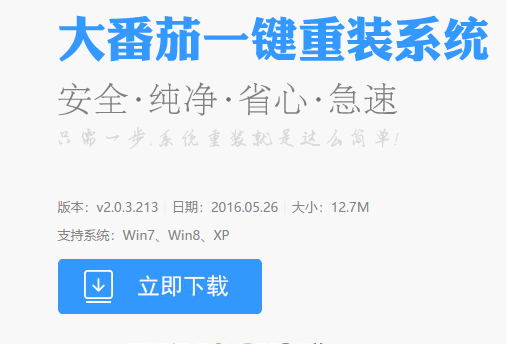
大番茄电脑图解-1
并正常打开,点击软件首界面的“立刻重装系统”按钮进入检测页面,完成后点击“下一步”。

重装系统电脑图解-2
软件自动检测电脑软硬件环境以及电脑网络连通状态,完成后点击“下一步”按钮 。
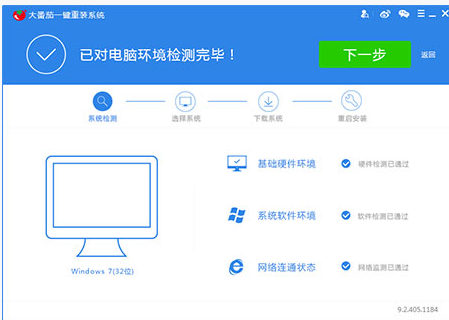
重装系统电脑图解-3
选中要备份的内容,点击”备份“按钮,大番茄会自动将文件备份到选中的目录下,备份完毕后点击“下一步”。
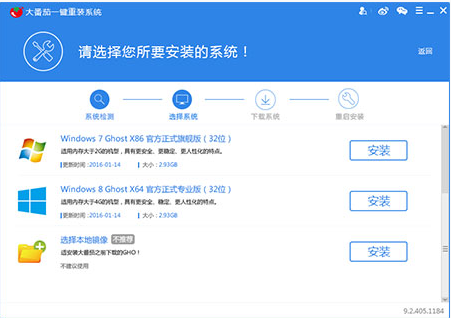
重装系统电脑图解-4
根据电脑配置选择要安装的系统,点击“安装”按钮,程序会自动进入“下载文件”页面。
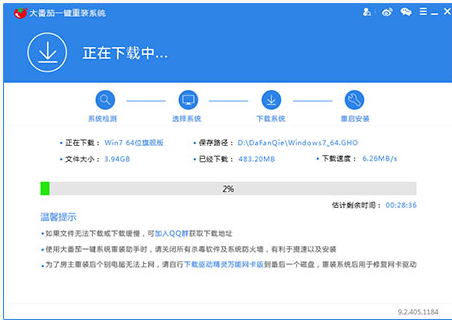
一键重装系统电脑图解-5
点击“取消”按钮取消安装或者点击“立即重启”按钮,电脑会自动重启并开始安装新系统。
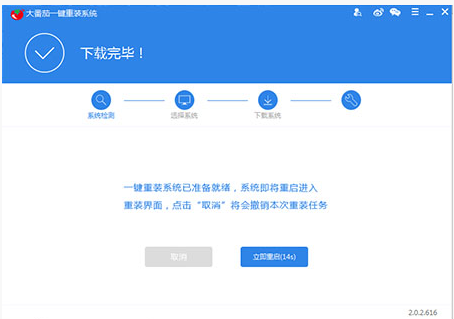
大番茄电脑图解-6
系统安装成功

大番茄电脑图解-7
关于大番茄一键重装系统的操作,小编就跟大伙讲到这里了。
猜您喜欢
- 联想笔记本重装系统怎么操作..2022/05/10
- 白云一键重装系统,详细教您白云一键重..2018/01/26
- 电脑安全模式下怎么修复系统的详细步..2021/05/12
- 外星人电脑怎么重装系统2022/09/29
- 细说电脑怎么还原系统2019/04/18
- 装机吧U盘启动盘制作教程2013/04/28
相关推荐
- 如何重装系统win7? 2022-09-07
- 为什么重装系统后电脑无法进入系统.. 2022-09-29
- 台式机电脑重装系统详细教程.. 2022-05-11
- 戴尔笔记本重装系统识别不了硬盘.. 2022-09-16
- 洋葱头一键重装系统怎么样.. 2022-06-09
- 一键ghost硬盘版,详细教您一键ghost硬.. 2018-03-19




 粤公网安备 44130202001059号
粤公网安备 44130202001059号